win10图片查看器没有了怎么解决 win10自带图片查看器不见了
win10是有自带的图片查看器的,可以直接进行图片的查看,但是很多小伙伴最近反映自己win10的图片查看器不见了。今天小编给大家整理了几种win10图片查看器没有了的恢复方法,包括注册表等方法,都是可以很好的帮助大家解决win10图片查看器没有了这个问题的,快来看看吧。

win10图片查看器没有了怎么解决
方法一:
1、首先,我们打开一个记事本,可以点击win+r打开运行框,然后在运行框中输入notepad。或者在桌面右键点击里面的新建,然后在新建中找到文本文档就可以了,如下图所示:


2、接着我们在打开的记事本中一字不差的输入以下代码:
Windows Registry Editor Version 5.00
; Change Extension's File Type
[HKEY_CURRENT_USER\Software\Classes\.jpg]
@="PhotoViewer.FileAssoc.Tiff"
; Change Extension's File Type
[HKEY_CURRENT_USER\Software\Classes\.jpeg]
@="PhotoViewer.FileAssoc.Tiff"
; Change Extension's File Type
[HKEY_CURRENT_USER\Software\Classes\.gif]
@="PhotoViewer.FileAssoc.Tiff"
; Change Extension's File Type
[HKEY_CURRENT_USER\Software\Classes\.png]
@="PhotoViewer.FileAssoc.Tiff"
; Change Extension's File Type
[HKEY_CURRENT_USER\Software\Classes\.bmp]
@="PhotoViewer.FileAssoc.Tiff"
; Change Extension's File Type
[HKEY_CURRENT_USER\Software\Classes\.tiff]
@="PhotoViewer.FileAssoc.Tiff"
; Change Extension's File Type
[HKEY_CURRENT_USER\Software\Classes\.ico]
@="PhotoViewer.FileAssoc.Tiff"
(此代码主要是为了导入注册表)
如下图所示:
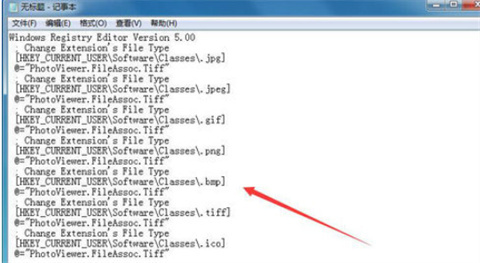
3、然后我们将它另存为桌面,主意一点就是保存的时候保存成.reg格式,而不是其他格式,就会在桌面出现一个特殊的图标,如下图所示:
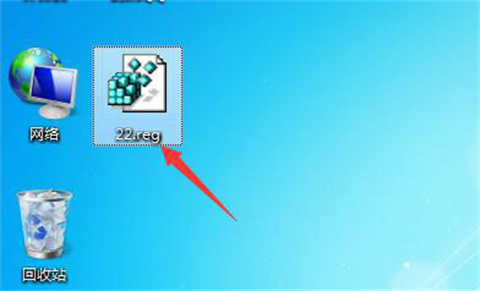
4、我们双击运行此程序,就会提醒我们是否把它增添到注册表中,我们点击确定,接着就会提醒你已经成功添加到注册表中了,如下图所示:
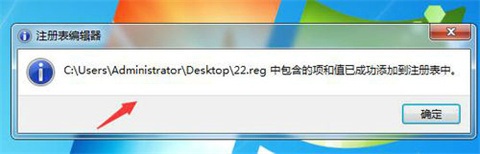
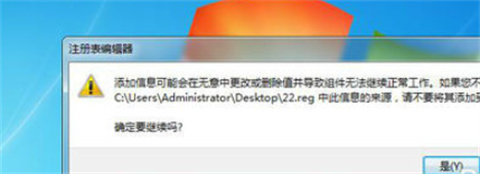
5、接下来我们照一张图片,打开它,右键点击此图片,此时选择的打开方式为win照片查看器,并且在最底下选中始终以此方式打开图片,勾选上钩就可以了,如下图所示:
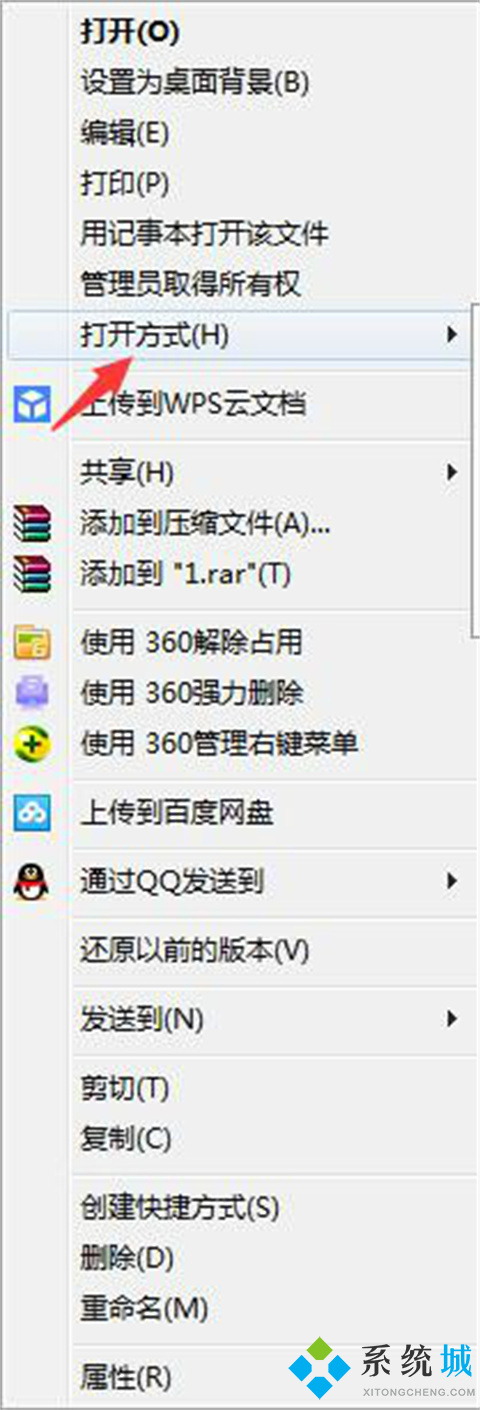
方法二:
1、按 Win + R 组合键,打开运行,并输入:regedit,确定或回车,打开注册表编辑器;

2、在注册表编辑器中,依次展开:HKEY_LOCAL_MACHINE\SOFTWARE\Microsoft 目录;
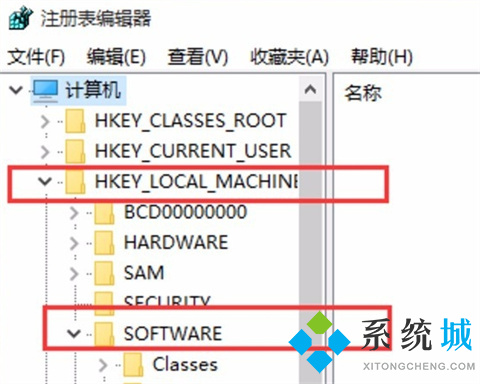
3、在Microsoft目录下,找到Windows Photo Viewer\Capabilities\FileAssociations目录项;
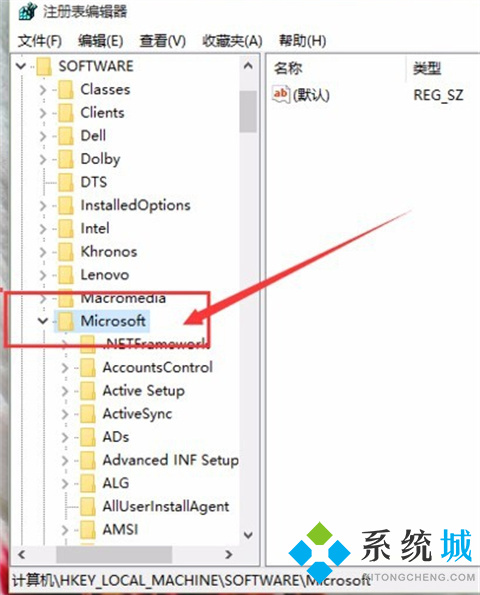
4、在FileAssociations目录下,右键点击右侧空白处,在打开的菜单项中选择新建 - 字符串值菜单;
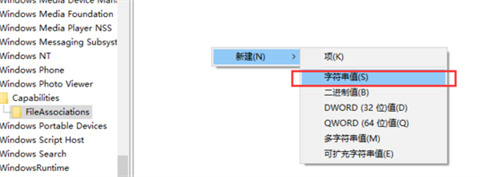
5、编辑字符串窗口中,把数值数据修改为:PhotoViewer.FileAssoc.Tiff,点击确定即可;
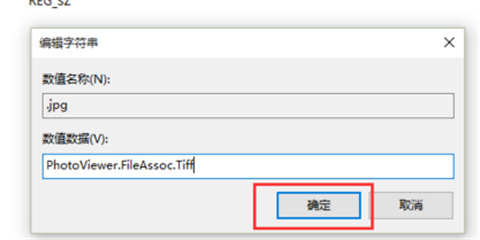
6、这时候右键点击需要查看的图片,在打开的菜单项中,选择打开方式,就能看到Windows照片查看器回来啦。
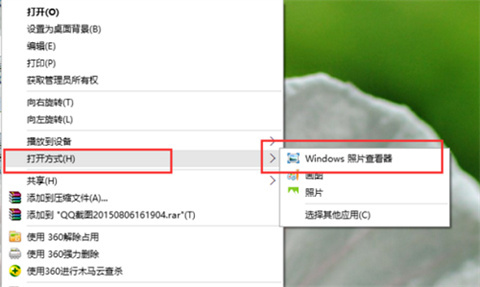
总结:
1、按 Win + R 组合键,打开运行,并输入:regedit,确定或回车,打开注册表编辑器;
2、在注册表编辑器中,依次展开:HKEY_LOCAL_MACHINE\SOFTWARE\Microsoft 目录;
3、在Microsoft目录下,找到Windows Photo Viewer\Capabilities\FileAssociations目录项;
4、在FileAssociations目录下,右键点击右侧空白处,在打开的菜单项中选择新建 - 字符串值菜单;
5、编辑字符串窗口中,把数值数据修改为:PhotoViewer.FileAssoc.Tiff,点击确定即可;
6、这时候右键点击需要查看的图片,在打开的菜单项中,选择打开方式,就能看到Windows照片查看器回来啦;
以上的全部内容就是系统城给大家提供的win10图片查看器没有了怎么解决的两种具体操作方法介绍啦~希望对大家有帮助,还有更多相关内容敬请关注本站,系统城感谢您的阅读!
我告诉你msdn版权声明:以上内容作者已申请原创保护,未经允许不得转载,侵权必究!授权事宜、对本内容有异议或投诉,敬请联系网站管理员,我们将尽快回复您,谢谢合作!










